ASUS F507UA User Manual [nl]

DU12335
Eerste editie / April 2017
e-Handleiding
Downloaded from www.vandenborre.be

2
Gebruikershandleiding notebook PC-E
Copyright-informatie
Geen enkel deel van deze handleiding, met inbegrip van de producten en de software die hierin is
beschreven, mag zonder de uitdrukkelijke schriftelijke toestemming van ASUSTeK COMPUTER INC. (“ASUS”)
worden gereproduceerd, verzonden, getranscribeerd, opgeslagen in een retrievalsysteem of in enige taal
worden vertaald in enige vorm of door enig middel, behalve documentatie die door de koper wordt gebruikt
voor back-updoeleinden.
ASUS BIEDT DEZE HANDLEIDING “ZOALS ZE IS” ZONDER ENIGE GARANTIES, HETZIJ UITDRUKKELIJK OF
IMPLICIET, MET INBEGRIP VAN, MAAR NIET BEPERKT TOT DE IMPLICIETE GARANTIES OF VOORWAARDEN
VOOR VERKOOPBAARHEID OF GESCHIKTHEID VOOR EEN BEPAALD DOEL. IN GEEN GEVAL ZAL ASUS, HAAR
DIRECTEURS, FUNCTIONARISSEN, WERKNEMERS OF AGENTEN AANSPRAKELIJK ZIJN VOOR ENIGE INDIRECTE,
SPECIALE, INCIDENTELE OF GEVOLGSCHADE (INCLUSIEF SCHADE DOOR WINSTDERVING, VERLIES VAN
HANDEL, VERLIES VAN GEBRUIK OF GEGEVENS, ONDERBREKING VAN HANDEL EN DERGELIJKE), ZELFS ALS
ASUS OP DE HOOGTE WERD GEBRACHT VAN DE MOGELIJKHEID VAN DERGELIJKE SCHADE DIE VOORTVLOEIT
UIT FOUTEN IN DEZE HANDLEIDING OF DEFECTEN AAN HET PRODUCT.
Producten en bedrijfsnamen die in deze handleiding zijn vermeld, zijn mogelijk geregistreerde handelsmerken
of auteursrechten van hun respectieve bedrijven en worden uitsluitend gebruikt voor identicatie of
toelichting en in het voordeel van de eigenaar, zonder de bedoeling te hebben een inbreuk te plegen op hun
rechten.
DE SPECIFICATIES EN INFORMATIE DIE IN DEZE HANDLEIDING ZIJN OPGENOMEN, ZIJN UITSLUITEND
INFORMATIEF BEDOELD EN OP ELK OGENBLIK EN ZONDER KENNISGEVING ONDERHEVIG AAN WIJZIGINGEN.
ZE MOGEN NIET WORDEN BESCHOUWD ALS EEN VERBINTENIS DOOR ASUS. ASUS AANVAARDT GEEN
VERANTWOORDELIJKHEID OF AANSPRAKELIJKHEID VOOR FOUTEN OF ONNAUWKEURIGHEDEN DIE MOGELIJK
IN DEZE HANDLEIDING ZIJN VERMELD, INCLUSIEF DE PRODUCTEN EN SOFTWARE DIE ERIN ZIJN BESCHREVEN.
Copyright © 2017 ASUSTeK COMPUTER INC. Alle rechten voorbehouden.
Beperkte aansprakelijkheid
Er kunnen zich situaties voordoen door een fout van de kant van ASUS of door een andere aansprakelijkheid.
In deze gevallen hebt u het recht op schadevergoeding door ASUS. En elk van dergelijke gevallen, ongeacht
de basis waarop u gemachtigd bent schadevergoeding te eisen van ASUS, zal ASUS maximaal aansprakelijk
zijn voor schade door lichamelijk letsel (inclusief overlijden) en schade aan vastgoed en activa of elke andere
eigenlijke of directe schade die voortvloeit uit de weglating of het niet naleven van wettelijke verplichtingen
onder deze Garantieverklaring, tot de aangegeven contractprijs van elk product.
ASUS zal alleen verantwoordelijke zijn voor schadevergoeding van uw verlies, schade of claim op basis van het
contract, onrechtmatig gebruik of inbreuk onder deze Garantieverklaring.
Deze beperking is ook van toepassing op de leveranciers en wederverkopers van ASUS. Dit is het maximale
bereik waarvoor ASUS, haar leveranciers en uw wederverkoper gezamenlijk aansprakelijk zijn.
IN GEEN GEVAL ZAL ASUS AANSPRAKELIJK ZIJN VOOR HET VOLGENDE: (1) CLAIMS VAN DERDEN TEGENOVER U
VOOR SCHADE; (2) VERLIES VAN OF SCHADE AAN UW RECORDS OF GEGEVENS OF (3) SPECIALE, INCIDENTELE
OF INDIRECTE SCHADE OF ENIGE ECONOMISCHE GEVOLGSCHADE (INCLUSIEF WINSTDERVING OF VERLIES
VAN OPBRENGSTEN), ZELFS ALS ASUS, HAAR LEVERANCIERS OF UW WEDERVERKOPER OP DE HOOGTE WERD
GEBRACHT VAN DE MOGELIJKHEID VAN DERGELIJKE SCHADE.
Service en ondersteuning
Bezoek onze meertalige website op https://www.asus.com/support/
Downloaded from www.vandenborre.be

Gebruikershandleiding notebook PC-E
3
Inhoudsopgave
Over deze handleiding ............................................................................................7
In deze handleiding gebruikte conventies ............................................................ 8
Pictogrammen ................................................................................................................. 8
Typograe .........................................................................................................................8
Veiligheidsmaatregelen ..........................................................................................9
Uw Notebook PC gebruiken ....................................................................................... 9
Zorg voor uw Notebook PC ........................................................................................ 10
Goede verwijdering ....................................................................................................... 11
Hoofdstuk 1: Instellen van de hardware
Uw Notebook PC leren kennen ............................................................................14
Bovenaanzicht ................................................................................................................. 14
Onderkant ......................................................................................................................... 20
Rechterkant ...................................................................................................................... 23
Linkerkant.......................................................................................................................... 28
Hoofdstuk 2: Uw Notebook PC gebruiken
Aan de slag ...................................................................................................................34
Uw Notebook PC opladen. .......................................................................................... 34
Optillen om het weergavepaneel te openen .......................................................36
Druk op de startknop .................................................................................................... 36
Het touchpad gebruiken ............................................................................................. 37
Het toetsenbord gebruiken ...................................................................................44
Functietoetsen ................................................................................................................. 44
Windows® 10-toetsen ................................................................................................... 45
Multimedia-bedieningstoetsen
(uitgebreid toetsenbord) (alleen op geselecteerde modellen) ..................... 46
Numerieke toetsen ........................................................................................................ 47
Downloaded from www.vandenborre.be
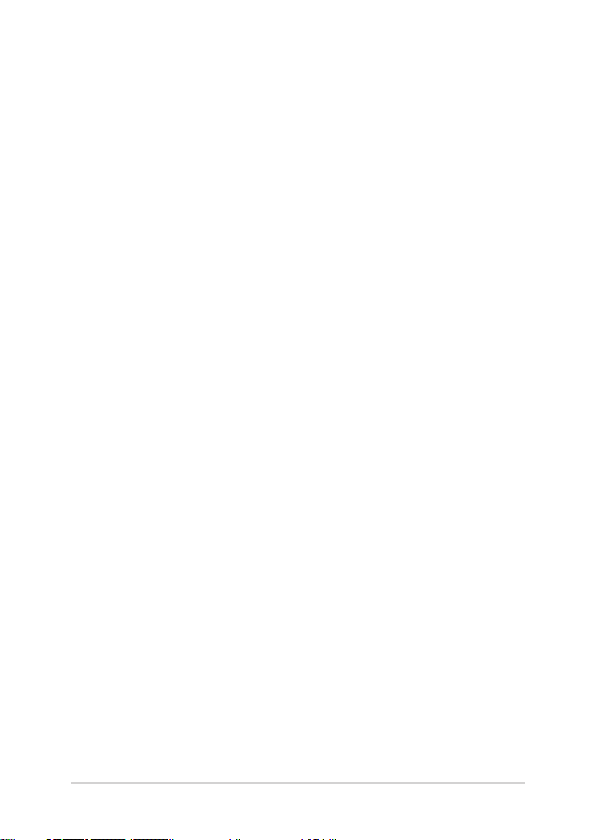
4
Gebruikershandleiding notebook PC-E
Hoofdstuk 3: Werken met Windows® 10
De eerste keer starten ..............................................................................................50
Menu Start ....................................................................................................................51
Windows®-apps ..........................................................................................................53
Met Windows®-apps werken ...................................................................................... 54
Windows®-apps aanpassen ......................................................................................... 54
Taakweergave ............................................................................................................. 57
Snap-functie ................................................................................................................58
Snap-hotspots ................................................................................................................. 58
Actiecentrum ..............................................................................................................60
Andere sneltoetsen ...................................................................................................61
Verbinding maken met draadloze netwerken ...............................................63
Wi-Fi .....................................................................................................................................63
Bluetooth .......................................................................................................................... 64
Airplane mode (Vliegtuigmodus) ............................................................................. 65
Verbinding maken met bedrade netwerken ...................................................66
Uw notebook uitschakelen ....................................................................................68
Uw notebook in de slaapmodus plaatsen ........................................................69
Hoofdstuk 4: POST (Power-On Self Test = zelftest bij
inschakelen)
POST (Power-On Self Test = zelftest bij inschakelen) ....................................72
POST gebruiken om naar het BIOS te gaan en om problemen |
op te lossen ....................................................................................................................... 72
BIOS ................................................................................................................................72
Het BIOS openen............................................................................................................. 72
Instellingen van systeem-BIOS .................................................................................. 73
Uw systeem herstellen .............................................................................................80
Een hersteloptie uitvoeren ..........................................................................................81
Downloaded from www.vandenborre.be

Gebruikershandleiding notebook PC-E
5
Tips en veelgestelde vragen
Nuttige tips voor uw notebook ............................................................................84
Veelgestelde vragen hardware .............................................................................85
Veelgestelde vragen software ..............................................................................88
Bijlagen
Informatie dvd-romstation .........................................................................................92
Blu-ray ROM-stationsinformatie ............................................................................... 94
Naleving interne modem............................................................................................. 94
Overzicht ........................................................................................................................... 95
Verklaring van netwerkcompatibiliteit ................................................................... 95
Non-voice apparatuur .................................................................................................. 95
FCC-verklaring (Federal Communications Commission) .................................98
Waarschuwing van FCC voor blootstelling aan radiofrequenties (RF) .......99
Waarschuwing CE-markering ..................................................................................... 99
Draadloos gebruikskanaal voor verschillende domeinen ............................... 100
Beperkte draadloze frequentiebanden Frankrijk ................................................100
UL-veiligheidsrichtlijnen ..............................................................................................102
Vereiste spanningsveiligheid .....................................................................................103
Mededelingen tv-tuner ................................................................................................ 103
REACH ................................................................................................................................. 103
Productmededeling Macrovision Corporation ....................................................103
Preventie van gehoorverlies ....................................................................................... 103
Lithium-waarschuwingen voor Noord-Europa
(voor lithium-ionbatterijen) ........................................................................................ 104
Veiligheidsinformatie optisch station .....................................................................105
CTR 21-goedkeuring (voor notebook met geïntegreerde modem) ............ 106
Downloaded from www.vandenborre.be
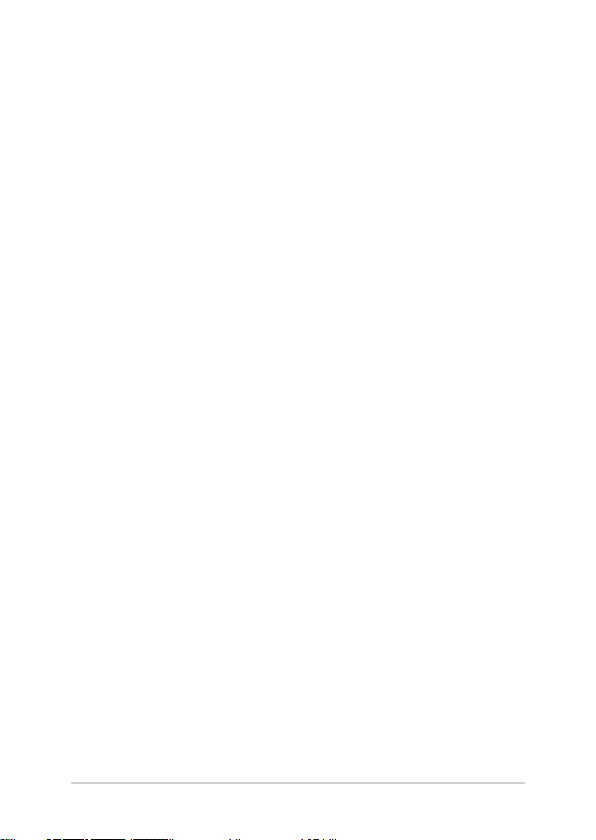
6
Gebruikershandleiding notebook PC-E
Product dat voldoet aan ENERGY STAR .................................................................. 108
Naleving en verklaring van wereldwijde milieuvoorschriften ...................... 108
ASUS-recycling/Diensten voor terugname ........................................................... 109
Vereenvoudigd EU-conformiteitsverklaring .........................................................109
Downloaded from www.vandenborre.be

Gebruikershandleiding notebook PC-E
7
Over deze handleiding
Deze handleiding bevat informatie over de hardware- en software-
opties van uw notebook, georganiseerd in de volgende hoofdstukken:
Hoofdstuk 1: Instellen van de hardware
In dit hoofdstuk worden de hardware-componenten beschreven
van uw notebook.
Hoofdstuk 2: Uw Notebook PC gebruiken
Dit hoofdstuk beschrijft het gebruik van de verschillende delen
van de notebook.
Hoofdstuk 3: Werken met Windows® 10
Dit hoofdstuk bevat een overzicht van het gebruik van
Windows
® 10
op uw notebook.
Hoofdstuk 4: POST (Power-On Self Test = zelftest bij inschakel-
en)
Dit hoofdstuk beschrijft hoe u POST gebruikt om de instellingen
van uw notebook te wijzigen.
Tips en veelgestelde vragen
In dit gedeelte vindt u enkele aanbevolen tips en veelgestelde
vragen over hardware en software die u kunt raadplegen voor het
onderhouden en oplossen van gebruikelijke problemen met uw
notebook.
Bijlagen
Dit deel bevat berichtgevingen en veiligheidsverklaringen over
uw notebook.
Downloaded from www.vandenborre.be

8
Gebruikershandleiding notebook PC-E
In deze handleiding gebruikte conventies
Om belangrijke informatie in deze handleiding te markeren, worden
berichten als volgt voorgesteld:
BELANGRIJK! Dit bericht bevat essentiële informatie die moet worden
opgevolgd om een taak te voltooien.
OPMERKING: Dit bericht bevat aanvullende informatie en tips die
kunnen helpen bij het voltooien van taken.
WAARSCHUWING! Dit bericht bevat belangrijke informatie die moet
worden opgevolgd om uw veiligheid te bewaren tijdens het uitvoeren
van bepaalde taken en om schade aan de gegevens en onderdelen van
uw notebook te voorkomen.
Pictogrammen
De onderstaande pictogrammen geven aan welk apparaat kan worden
gebruikt voor het voltooien van een reeks taken of procedures op uw
notebook.
Typograe
Vet = Dit geeft een menu of een item aan dat moet worden
geselecteerd.
Cursief = Hiermee worden delen aangegeven waarnaar u kunt
verwijzen in deze handleiding.
= De aanraaktoetsen gebruiken.
= Het toetsenbord gebruiken.
Downloaded from www.vandenborre.be

Gebruikershandleiding notebook PC-E
9
Veiligheidsmaatregelen
Uw Notebook PC gebruiken
Deze notebook mag alleen worden gebruikt op
plaatsen met een omgevingstemperatuur tussen
5°C (41°F) en 35°C (95°F).
Zie het vermogenslabel op de onderkant van de
notebook en zorg ervoor dat de voedingsadapter
overeenkomt met dit vermogen.
Laat uw Notebook PC niet op uw schoot of nabij
een lichaamsdeel staan om ongemakken of
verwondingen door blootstelling aan hitte te
voorkomen.
Gebruik geen beschadigde voedingskabels,
accessoires en andere randapparatuur met uw
notebook.
Wanneer de Notebook PC AAN staat, moet u ervoor
zorgen dat u het niet draagt of bedekt met enig
materiaal dat de luchtcirculatie kan reduceren.
Plaats uw Notebook PC niet op ongelijke of
onstabiele werkoppervlakken.
U kunt uw Notebook PC door röntgenapparaten op
luchthavens sturen (gebruikt voor items die op de
lopende band worden geplaatst), maar stel ze niet
bloot aan magnetische detectors en wanden.
Neem contact op met uw luchtvaartmaatschappij
voor meer informatie over gerelateerde services aan
boord die kunnen worden gebruikt en beperkingen
die moeten worden opgevolgd bij het gebruiken
van uw Notebook PC aan boord.
Downloaded from www.vandenborre.be

10
Gebruikershandleiding notebook PC-E
Zorg voor uw Notebook PC
Haal de wisselstroom los en verwijder de accu
(indien van toepassing) voordat u uw Notebook
PC reinigt. Gebruik een schone cellulosespons of
zeemlap die is bevochtigd met een oplossing van
niet-schurend afwasmiddel en een paar druppels
warm water. Verwijder al het extra vocht van uw
Notebook PC met gebruik van een droge doek.
Gebruik geen sterke oplosmiddelen zoals
verdunners, benzeen of andere chemicaliën op of
nabij uw Notebook PC.
Plaats geen objecten bovenop uw Notebook PC.
Stel uw Notebook PC niet bloot aan sterke
magnetische of elektrische velden.
Gebruik en stel uw Notebook PC niet bloot aan
vloeistoen, regen of vocht.
Stel uw Notebook PC niet bloot aan stoge
omgevingen.
Gebruik uw Notebook PC niet nabij gaslekken.
Downloaded from www.vandenborre.be

Gebruikershandleiding notebook PC-E
11
Goede verwijdering
Gooi de notebook NIET bij het huisvuil. Dit product
werd ontworpen om een hergebruik van de
onderdelen en het recyclen mogelijk te maken. Het
symbool met doorgekruiste afvalbak geeft aan dat
het product (elektrische, elektronische apparatuur
en kwikhoudende knoopcelbatterij) niet bij het
huishoudelijk afval mag worden weggegooid.
Informeer naar de plaatselijke voorschriften voor
het verwijderen van elektronica.
Gooi de batterij NIET bij het huisvuil. Het symbool
met de doorgestreepte afvalcontainer betekent
dat de batterij niet bij het huisvuil mag worden
gegooid.
Downloaded from www.vandenborre.be
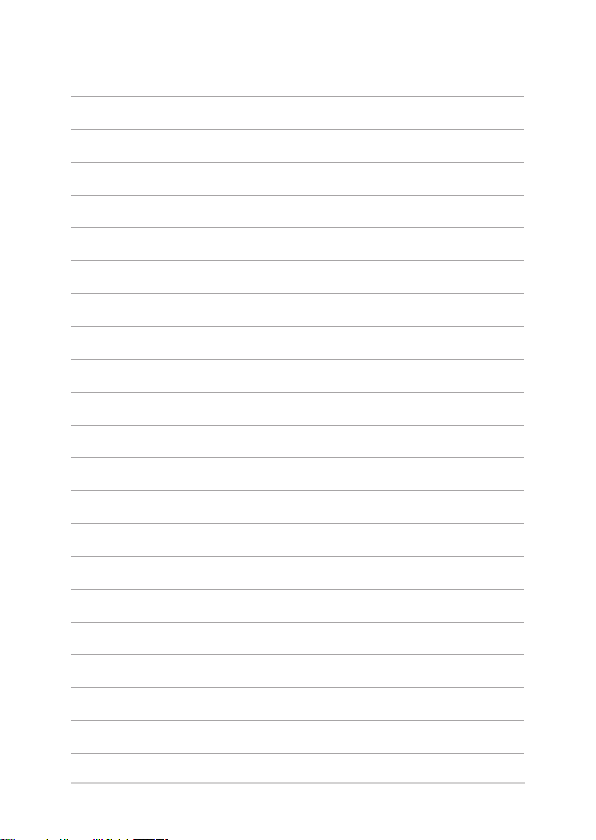
12
Gebruikershandleiding notebook PC-E
Downloaded from www.vandenborre.be
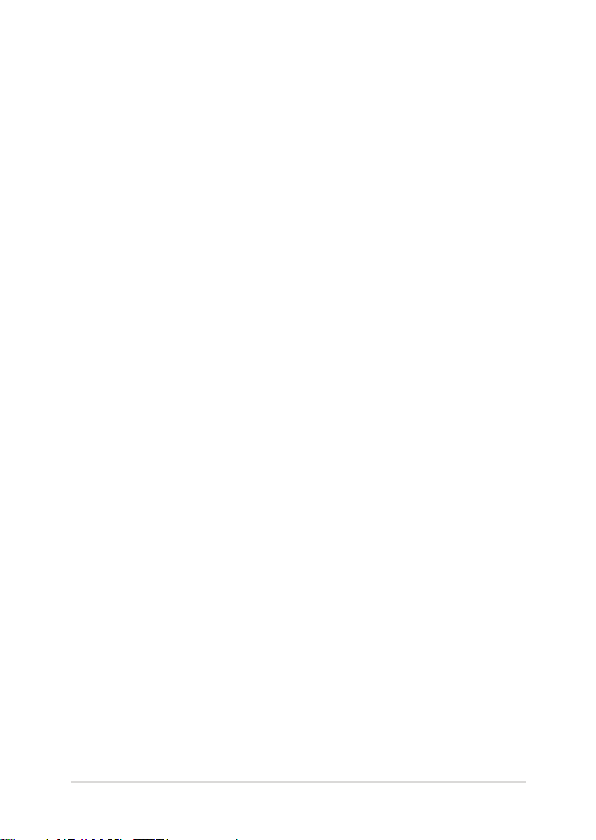
Gebruikershandleiding notebook PC-E
13
Hoofdstuk 1:
Instellen van de hardware
Downloaded from www.vandenborre.be
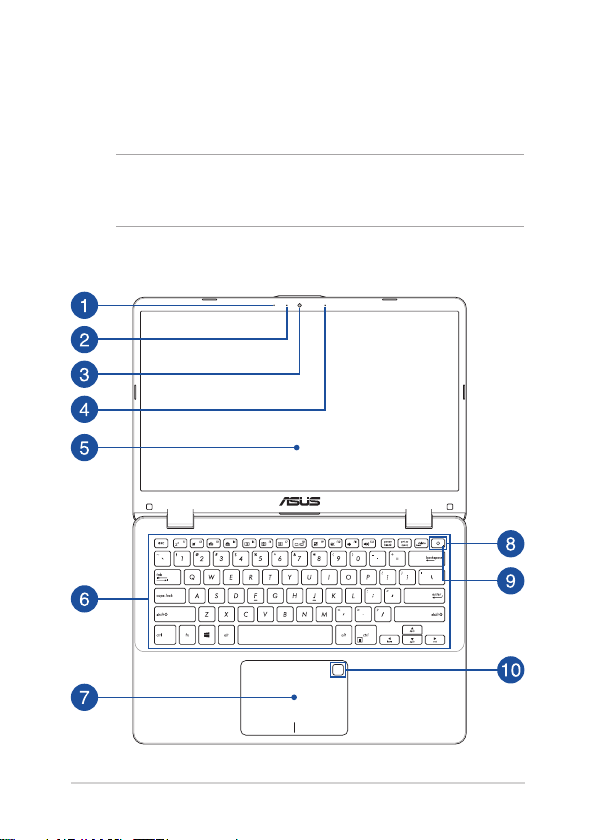
14
Gebruikershandleiding notebook PC-E
Uw Notebook PC leren kennen
Bovenaanzicht
OPMERKING: De lay-out van het toetsenbord kan variëren per regio of
land. De weergave van de notebook kan afwijken afhankelijk van het
model notebook-pc.
14” model
Downloaded from www.vandenborre.be

Gebruikershandleiding notebook PC-E
15
15” model
Downloaded from www.vandenborre.be

16
Gebruikershandleiding notebook PC-E
17” model
Downloaded from www.vandenborre.be

Gebruikershandleiding notebook PC-E
17
Microfoon
De ingebouwde microfoon kan worden gebruikt voor
videoconferenties, gesproken verslagen of eenvoudige audio-
opnames.
Camera-indicator
De camera-indicator geeft aan wanneer de ingebouwde camera
in gebruik is.
Camera
Met de ingebouwde camera kunt u foto’s maken of video’s op te
nemen met gebruik van uw Notebook PC.
Microfoon (op geselecteerde modellen)
De ingebouwde microfoon kan worden gebruikt voor
videoconferenties, gesproken verslagen of eenvoudige audio-
opnames.
Beeldschermpaneel
Dit HD-weergavepaneel biedt uitstekende weergavefuncties
voor foto’s, video’s en andere multimediabestanden op uw
notebook.
Downloaded from www.vandenborre.be

18
Gebruikershandleiding notebook PC-E
Toetsenbord
Het toetsenbord heeft QWERTY-toetsen op volledige grootte
met een comfortabele bewegingsdiepte voor het typen. Het
stelt u tevens in staat om de functietoetsen te gebruiken,
maakt snelle toegang tot Windows® mogelijk en regelt andere
multimediafuncties.
OPMERKING: De lay-out van het toetsenbord verschilt volgens
het model of de regio.
Touchpad
De touchpad maakt het gebruik mogelijk van meerdere gebaren
om op het scherm te navigeren, waarbij wordt voorzien in een
intuïtieve gebruikerservaring. Het simuleert tevens de functies
van een normale muis.
OPMERKING: Zie voor meer details de sectie Gebaren voor de
touchpad in deze handleiding.
Aan/uit-knop
Druk op de voedingsknop om uw notebook in of uit te
schakelen. U kunt de voedingsknop ook gebruiken om uw
notebook in de slaap- of stand-bymodus te zetten en om deze te
activeren uit de slaap- of stand-bymodus.
Als uw notebook niet meer reageert, moet u de voedingsknop
minstens vier (4) seconden ingedrukt houden tot de notebook
wordt uitgeschakeld.
Downloaded from www.vandenborre.be

Gebruikershandleiding notebook PC-E
19
Voedingsindicator
De stroomindicatie licht op wanneer de Notebook PC wordt
aangezet en knippert langzaam wanneer de Notebook PC in de
slaapmodus staat.
Vingerafdruksensor (alleen op geselecteerde modellen)
Deze ingebouwde vingerafdruksensor registreert uw
vingerafdruk en gebruikt deze als biometrische vericatie voor
het aanmelden bij uw notebooksysteem.
Numeriek toetsenbord
Het numerieke toetsenbord schakelt tussen de volgende twee
functies: voor het invoeren van cijfers en als richtingspijlen.
OPMERKING: Zie voor meer details de sectie Numeriek
toetsenbord in deze handleiding.
Downloaded from www.vandenborre.be

20
Gebruikershandleiding notebook PC-E
Onderkant
OPMERKING: Afhankelijk van het model kan het uiterlijk van de
onderkant verschillen.
WAARSCHUWING! De onderkant van de notebook kan warm tot heet
worden tijdens het gebruik of tijdens het opladen van de accu. Tijdens het
werken op uw Notebook PC moet u deze niet plaatsen op oppervlakken
die de ventilatie kunnen blokkeren.
BELANGRIJK! De batterijtijd varieert met het gebruik en met de
specicaties voor deze Notebook PC. De accu mag niet worden
gedemonteerd.
14” model
Downloaded from www.vandenborre.be

Gebruikershandleiding notebook PC-E
21
15” model
17” model
Downloaded from www.vandenborre.be

22
Gebruikershandleiding notebook PC-E
Ventilatieopeningen
De luchtopeningen laten koele lucht binnenkomen en warme
lucht uit uw Notebook PC ontsnappen.
BELANGRIJK! Zorg ervoor dat papier, boeken, kleding, kabels
of andere objecten geen van de luchtopeningen blokkeren om
oververhitting te voorkomen.
Audioluidsprekers
Via de ingebouwde audioluidsprekers kunt u audio direct vanaf
de notebook horen. De audiofuncties worden beheerd via de
software.
Downloaded from www.vandenborre.be

Gebruikershandleiding notebook PC-E
23
Rechterkant
14” model
17” model
15” model
Downloaded from www.vandenborre.be

24
Gebruikershandleiding notebook PC-E
Statusindicators
De statusindicaties helpen bij het identiceren van de huidige
hardwarestatus van uw Notebook PC.
Indicatie met twee kleuren voor batterijspanning
Het tweekleurige LED biedt een visuele aanduiding
van de laadstatus van de batterij. Raadpleeg de
volgende tabel voor details:
Kleur Toestand
Constant wit De Notebook PC wordt
aangesloten op een
voedingsbron. De batterij
wordt opgeladen en het
batterijvermogen ligt tussen
95% en 100%.
Constant oranje De Notebook PC wordt
aangesloten op een
voedingsbron. De batterij
wordt opgeladen en het
batterijvermogen is minder dan
95%.
Knipperend oranje De Notebook PC werkt in
de batterijmodus en het
batterijvermogen is minder dan
10%.
Lichten UIT De Notebook PC werkt in
de batterijmodus en het
batterijvermogen ligt tussen 10%
en 100%.
Downloaded from www.vandenborre.be
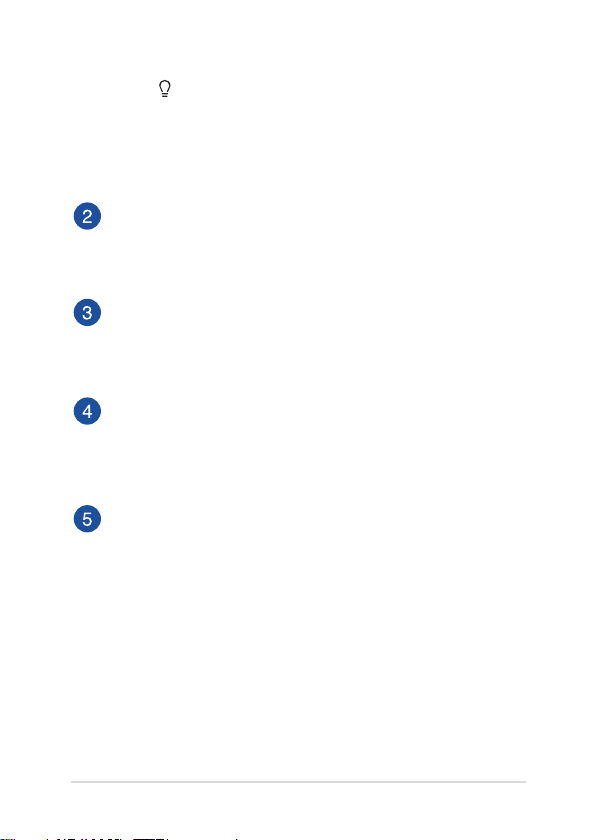
Gebruikershandleiding notebook PC-E
25
Voedingsindicator
De stroomindicatie licht op wanneer de Notebook
PC wordt aangezet en knippert langzaam wanneer
de Notebook PC in de slaapmodus staat.
Flashgeheugenkaartlezer
Deze Notebook PC heeft één enkele ingebouwde sleuf voor de
lezer van de geheugenkaart, die de kaartformaten SD, SDXC en
SDHC ondersteunt.
Hoofdtelefoon/headset/microfoonaansluiting
Via deze poort kunt u luidsprekers of een hoofdtelefoon met
versterkers aansluiten. U kunt deze poort ook gebruiken om uw
headset aan te sluiten op een externe microfoon.
USB 2.0-poort
De USB-poort (Universal Serial Bus) is compatible met USB 2.0
of USB 1.1-apparaten, zoals toetsenborden, aanwijsapparaten,
ashdiskstations, externe HDD’s, luidsprekers, camera’s en
printers.
Beveiligingssleuf
Met deze beveiligingssleuf kunt u uw Notebook PC
beveiligen met gebruik van compatibele Notebook PC-
beveiligingsproducten.
Downloaded from www.vandenborre.be
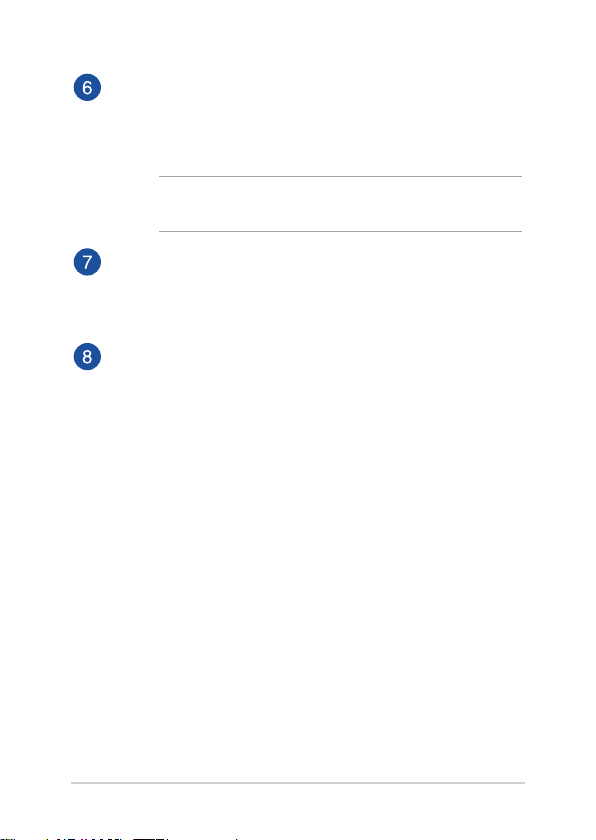
26
Gebruikershandleiding notebook PC-E
USB type-C-poort
Deze USB Type C-poort (Universal Serial Bus) biedt een
overdrachtsnelheid tot 5 gbps en is achterwaarts compatibel
met USB 2.0.
OPMERKING: De overdrachtsnelheid van deze poort kan
verschillen afhankelijk van het model.
USB 3.0-poort
Deze USB 3.0-poort (Universal Serial Bus) biedt een
overdrachtsnelheid tot 5 Gbps en is achterwaarts compatibel
met USB 2.0.
HDMI-poort
Deze poort is voor een High-Denition Multimedia Interface
(HDMI)-connector en is HDCP-compliant voor afspelen van HD
DVD, Blu-ray en andere beschermde inhoud.
Downloaded from www.vandenborre.be
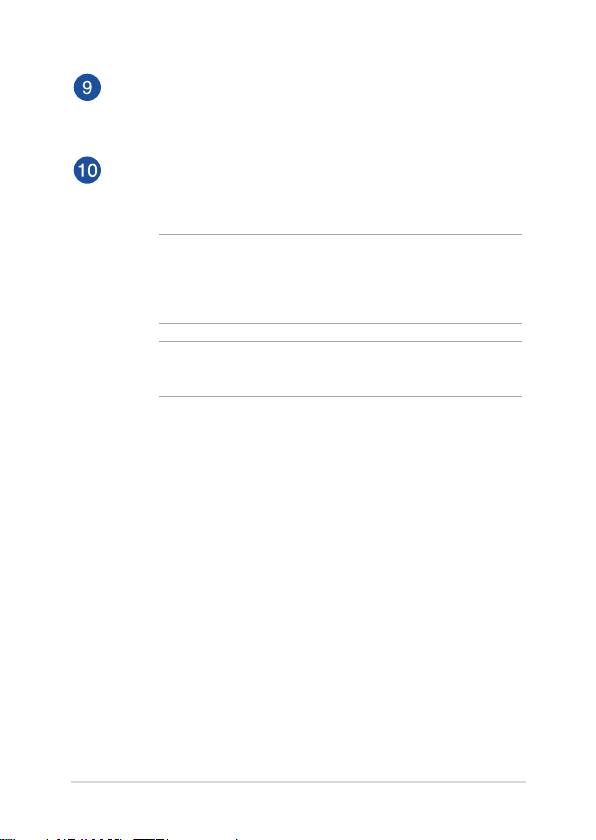
Gebruikershandleiding notebook PC-E
27
LAN-poort
Steek de netwerkkabel in deze poort om verbinding te maken
met een local area network (LAN).
Gelijkstroomingang (DC)
Steek de gebundelde stroomadapter in deze poort om de accu
op te laden en geef uw Notebook PC stroom.
WAARSCHUWING! De adapter kan warm tot heet worden
tijdens gebruik. Zorg ervoor dat u de adapter niet bedekt en
houd deze weg van uw lichaam terwijl het is aangesloten op een
stroombron.
BELANGRIJK! Gebruik alleen de gebundelde stroomadapter om
de accu op te laden en uw Notebook PC van stroom te voorzien.
Downloaded from www.vandenborre.be

28
Gebruikershandleiding notebook PC-E
Linkerkant
Gelijkstroomingang (DC)
Steek de gebundelde stroomadapter in deze poort om de accu
op te laden en geef uw Notebook PC stroom.
WAARSCHUWING! De adapter kan warm tot heet worden
tijdens gebruik. Zorg ervoor dat u de adapter niet bedekt en
houd deze weg van uw lichaam terwijl het is aangesloten op een
stroombron.
BELANGRIJK! Gebruik alleen de gebundelde stroomadapter om
de accu op te laden en uw Notebook PC van stroom te voorzien.
14” en 15” model
17” model
Downloaded from www.vandenborre.be

Gebruikershandleiding notebook PC-E
29
LAN-poort
Steek de netwerkkabel in deze poort om verbinding te maken
met een local area network (LAN).
HDMI-poort
Deze poort is voor een High-Denition Multimedia Interface
(HDMI)-connector en is HDCP-compliant voor afspelen van HD
DVD, Blu-ray en andere beschermde inhoud.
USB 3.0-poort
Deze USB 3.0-poort (Universal Serial Bus) biedt een
overdrachtsnelheid tot 5 Gbps en is achterwaarts compatibel
met USB 2.0.
USB type-C-poort
Deze USB Type C-poort (Universal Serial Bus) biedt een
overdrachtsnelheid tot 5 gbps en is achterwaarts compatibel
met USB 2.0.
OPMERKING: De overdrachtsnelheid van deze poort kan
verschillen afhankelijk van het model.
Beveiligingssleuf
Met deze beveiligingssleuf kunt u uw Notebook PC
beveiligen met gebruik van compatibele Notebook PC-
beveiligingsproducten.
Downloaded from www.vandenborre.be
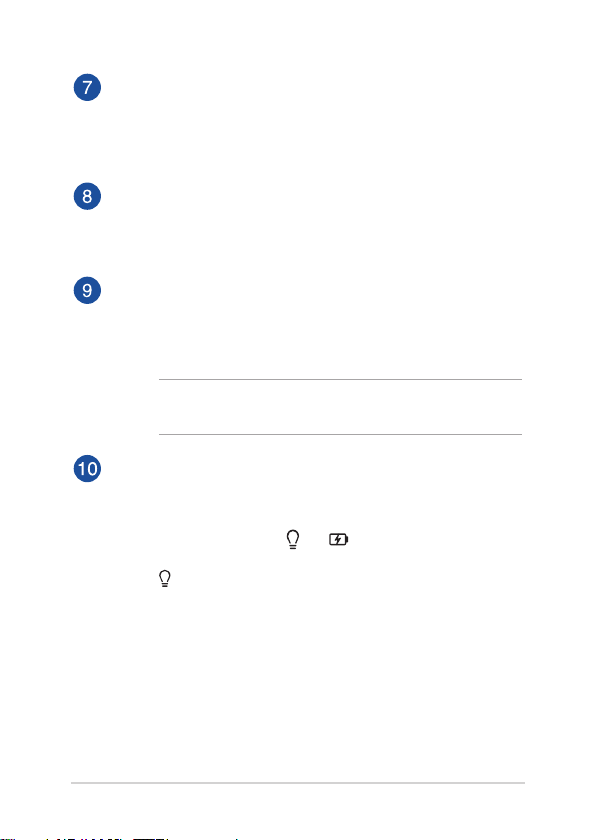
30
Gebruikershandleiding notebook PC-E
USB 2.0-poort
De USB-poort (Universal Serial Bus) is compatible met USB 2.0
of USB 1.1-apparaten, zoals toetsenborden, aanwijsapparaten,
ashdiskstations, externe HDD’s, luidsprekers, camera’s en
printers.
Flashgeheugenkaartlezer
Deze Notebook PC heeft één enkele ingebouwde sleuf voor de
lezer van de geheugenkaart, die de kaartformaten SD, SDXC en
SDHC ondersteunt.
Hoofdtelefoon/headsetaansluiting
Via deze poort kunt u versterkte luidsprekers of een
hoofdtelefoon aansluiten. U kunt deze poort ook gebruiken om
uw headset aan te sluiten.
OPMERKING: Deze poort biedt geen ondersteuning voor
3-geleidende 3,5 mm microfoons.
Statusindicators
De statusindicaties helpen bij het identiceren van de huidige
hardwarestatus van uw Notebook PC.
Voedingsindicator
De stroomindicatie licht op wanneer de Notebook
PC wordt aangezet en knippert langzaam wanneer
de Notebook PC in de slaapmodus staat.
Downloaded from www.vandenborre.be
